엑셀에는 기능이 내장되어 있는데, SQRT, 그것은 숫자의 제곱근을 취합니다. 기능 선택기를 사용하여 수학 및 삼각법 섹션을 선택하고 통합 문서에 계산을 포함하도록 선택합니다.
1 단계
엑셀을 실행합니다. 삽입하는 데 사용할 통합 문서를 선택하십시오. 제곱근. 당신은 당신의에서 선택할 수 있습니다 최근 파일, 템플릿 화면에 표시되거나 다른 통합 문서 컴퓨터 또는 OneDrive에 저장했습니다.
오늘의 비디오
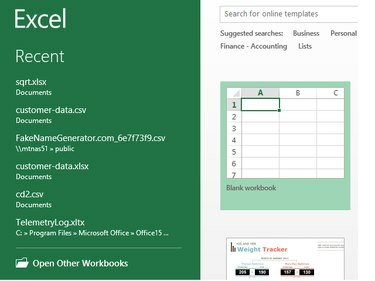
이미지 크레디트: 스티브 맥도넬/디맨드 미디어
2 단계
예를 들어 다음과 같이 제곱근 값을 저장할 새 열의 첫 번째 셀에 레이블을 넣습니다. 제곱근 B1 셀에서 선택하고 볼드체 도구 모음에서 입력합니다.
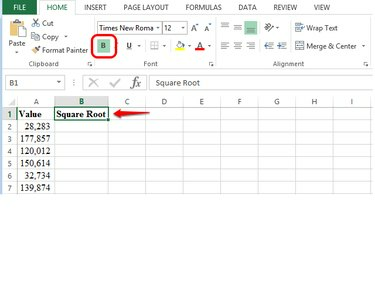
이미지 크레디트: 스티브 맥도넬/디맨드 미디어
3단계
클릭 또는 탭 레이블 아래의 첫 번째 셀에서 선택하다 에프엑스 수식 입력줄에서 선택 수학 및 삼각법 카테고리 선택 상자에서 스크롤하여 선택하십시오. SQRT 그런 다음 선택 확인.

이미지 크레디트: 스티브 맥도넬/디맨드 미디어
4단계
제곱근 계산 값이 포함된 셀 식별자를 입력합니다. 예를 들면 다음과 같습니다. A2, 함수 인수 상자의 숫자 필드에 또는 다음을 수행할 수 있습니다. 탭하거나 클릭 셀과 Excel은 셀 식별자를 숫자 필드에 넣습니다. 시스템은 또한 공식 셀에 공식을 삽입하고 함수 인수 상자에 제곱근 계산 결과의 미리보기를 표시합니다. 선택하다 확인 완료되면.
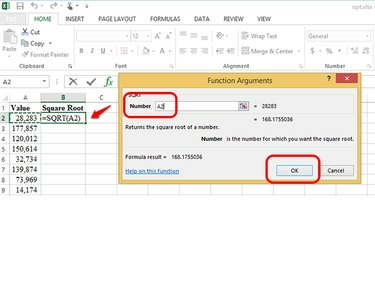
이미지 크레디트: 스티브 맥도넬/디맨드 미디어
5단계
선택하다 숫자 리본 막대의 서식 옵션에서 제곱근 값의 서식을 지정합니다.

이미지 크레디트: 스티브 맥도넬/디맨드 미디어
6단계
딸깍 하는 소리 첫 번째 수식 셀에서 붙잡다 마우스 오른쪽 하단 모서리와 견인 열의 다른 셀에 수식을 복사하려면 통합 문서 아래로 이동합니다.
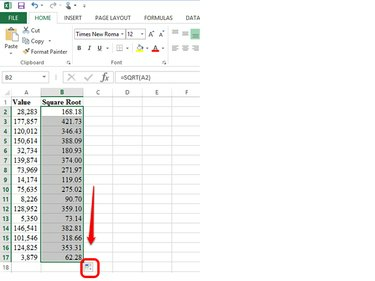
이미지 크레디트: 스티브 맥도넬/디맨드 미디어
7단계
결과를 검토한 다음 디스크 아이콘을 클릭하여 통합 문서를 저장합니다.

이미지 크레디트: 스티브 맥도넬/디맨드 미디어




